如何在虚拟机装win10专业版系统
- 分类:Win10 教程 回答于: 2020年09月15日 09:54:00
有小伙伴想要体验一下Windows10系统,但是却不想在自己的主机上安装,于是想到在虚拟机装win10却不知道具体应该怎么去操作,今天小编就来和大家好好的说说虚拟机装windows10方法,想要学习的小伙伴就跟着小编往下看吧。
工具/原料:
系统版本:windows 10
品牌型号:戴尔 成就3910
软件版本:虚拟机
方法/步骤:
1、首先打开虚拟机,点击文件选择新建虚拟机。
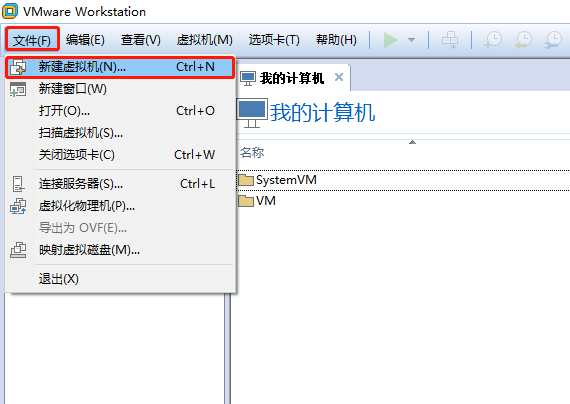
2、接着在界面中,勾选典型再点击下一步。
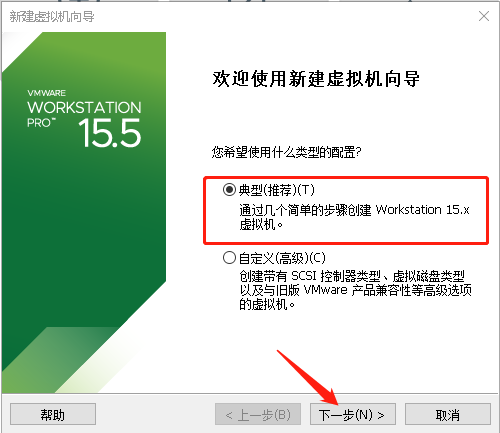
3、接着在界面中,点击浏览选择win10系统。
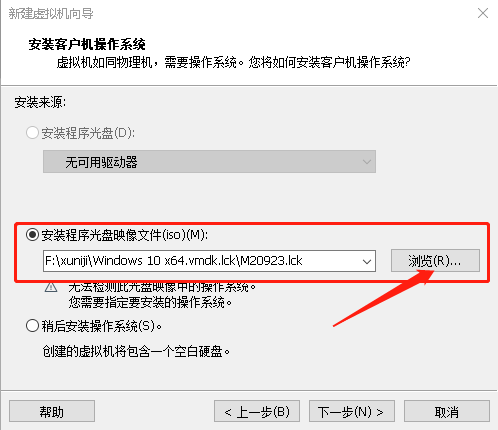
4、在弹出的界面中,在客户机操作系统选择第一项,接着选择版本为win10×64位。
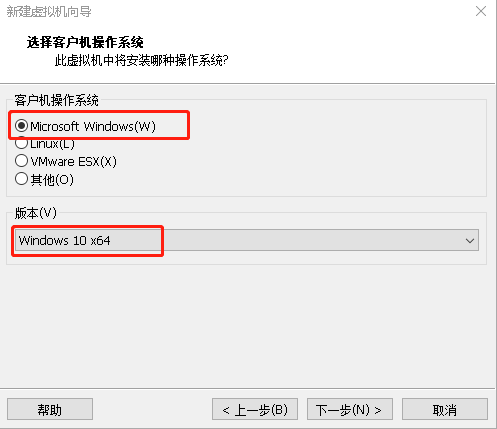
5、之后输入虚拟机名称,再点击浏览选择虚拟机位置。
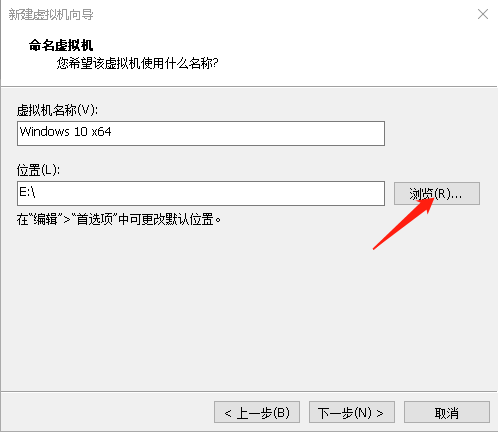
6、接下来根据下图选择,之后点击下一步。
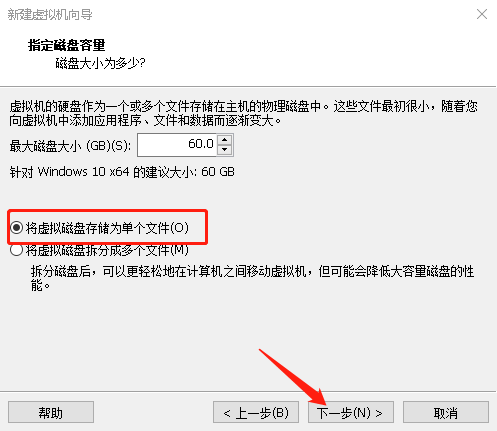
7、在弹出的窗口中,如果想要修改内存大小等信息的则点击自定义硬件,否则点击完成即可。
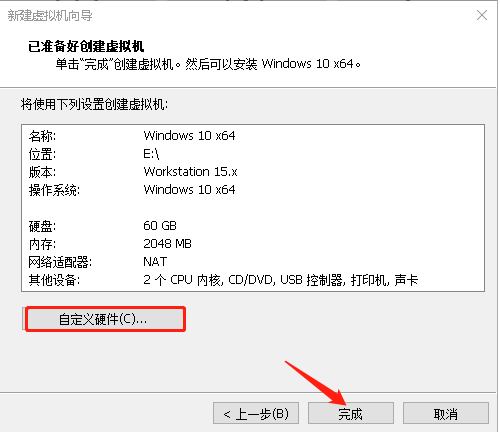
8、接着点击开启此虚拟机则可开始安装。
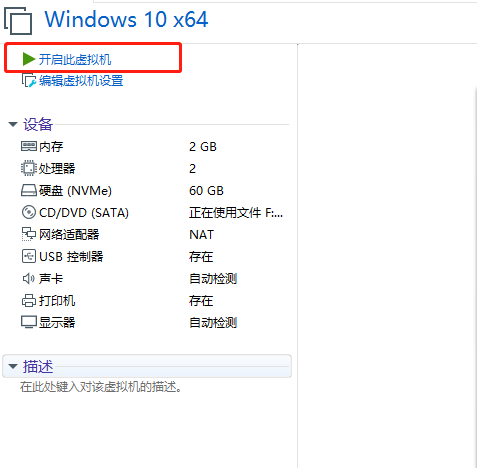
9、如果在安装时候出现以下界面,只需要将光标放置虚拟机中,然后按任意键即可,否则将无法正常安装。
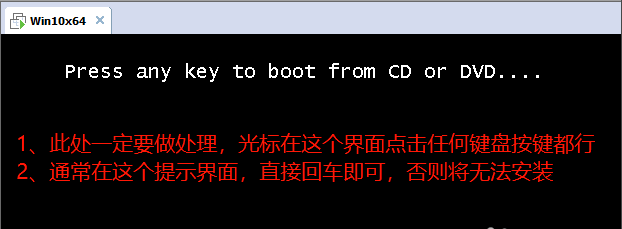
10、接下来在界面中,选择中文。
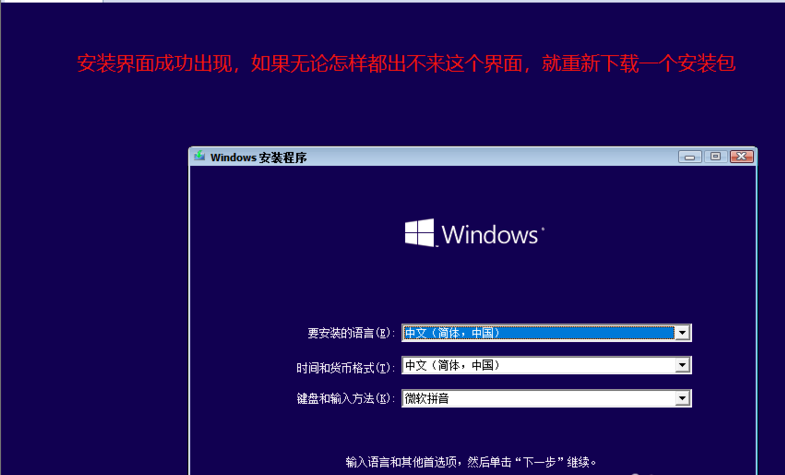
11、接着在界面中,点击现在安装。
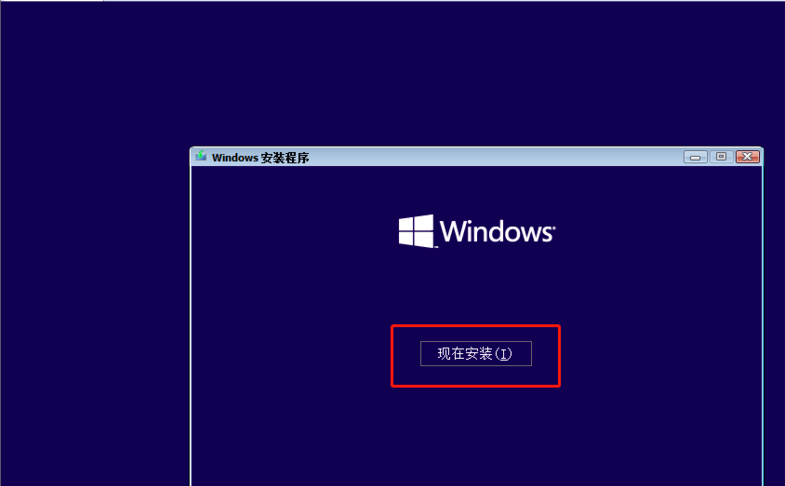
12、如果有产品密钥的则输入密钥,如果没有则点击我没有密钥。
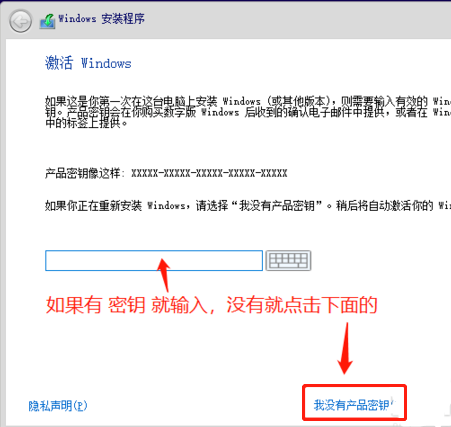
13、之后在安装操作系统中,推荐选择专业版。
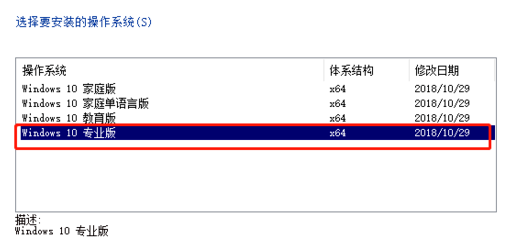
14、接着勾选同意条款,再选择自定义。
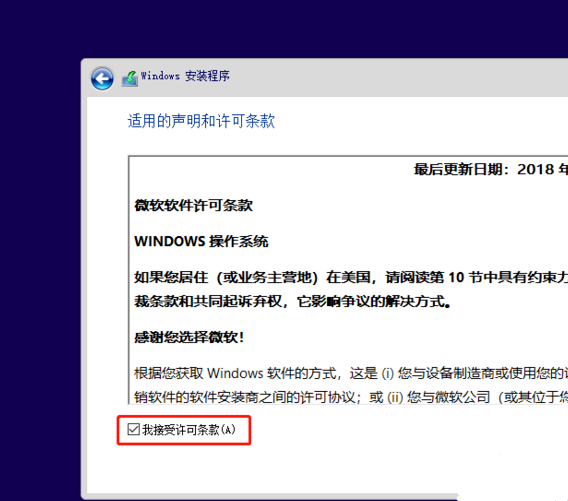
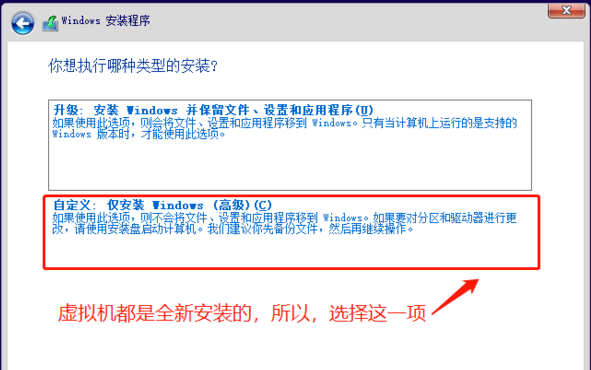
15、最后等待虚拟机安装完成即可。
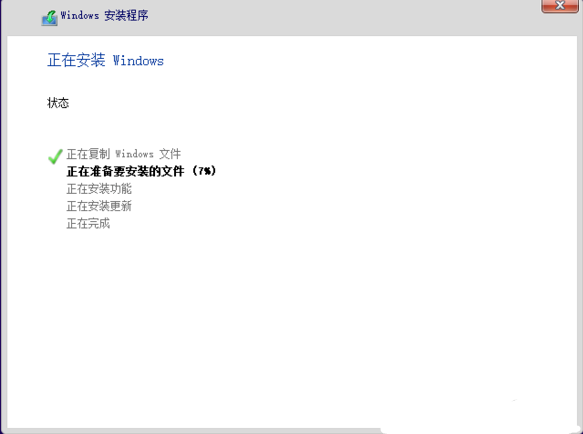
16、经过耐心等候 Windows 10 系统就安装成功了。
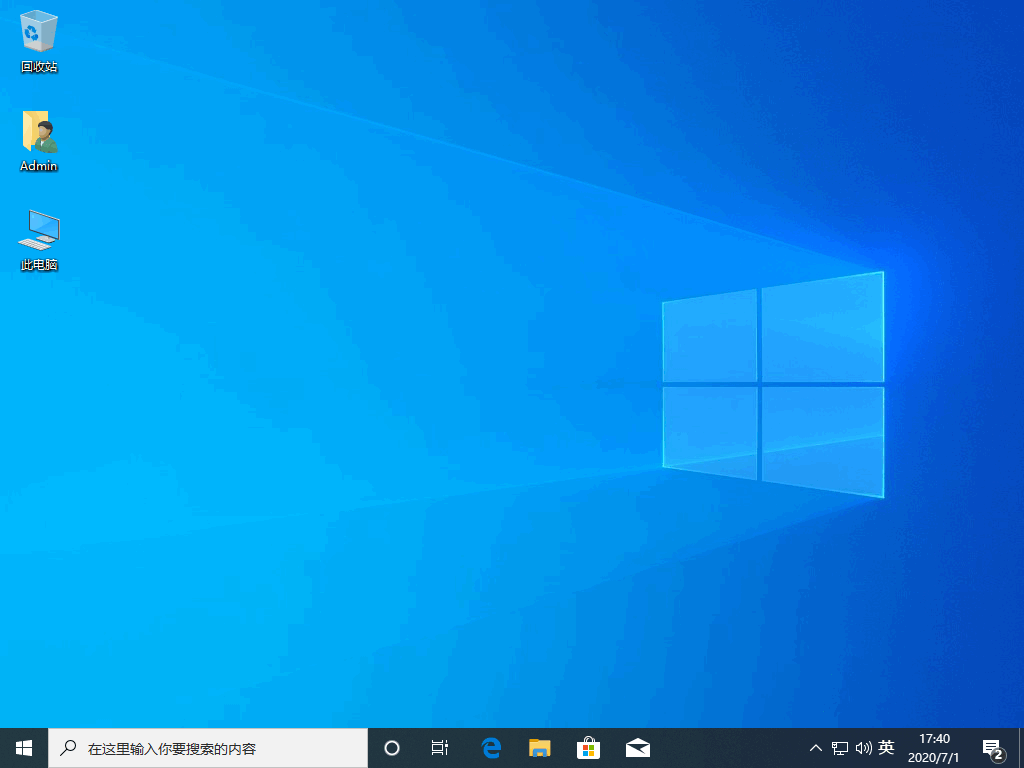
总结:
好啦,以上就是虚拟机装win10的全部操作内容啦,想要在虚拟机里装windows10系统的小伙伴建议收藏小编的文章步骤,之后好好的完善笔记。那么今天就到这里小编先开溜啦~
 有用
26
有用
26


 小白系统
小白系统


 1000
1000 1000
1000 1000
1000 1000
1000 1000
1000 1000
1000 1000
1000 1000
1000 1000
1000 1000
1000猜您喜欢
- win10x系统ps用不了怎么办2021/01/29
- 华硕win10自动修复无法开机怎么办..2021/04/10
- win10开机黑屏很久才启动怎么办..2021/05/18
- win10蓝屏0xc0000001无法进系统怎么办..2022/01/28
- windows10纯净版ghost下载2017/09/13
- win10怎么重装系统2023/02/14
相关推荐
- win10重装系统要多久 电脑重装系统的..2023/02/09
- win10配置要求是什么2023/01/05
- 电脑不停安装垃圾软件怎么办..2021/10/07
- 细说电脑提示win10遇到问题需要重启怎..2018/11/27
- 打印机怎么连接电脑win10的教程..2021/11/12
- 自己怎么重装电脑系统win10不用U盘..2022/09/09

















